这个教程可以让新手小白也能自行解决所有问题,独立完成安装部署。
Ubuntu的安装过程就跳过,我们假设Ubuntu server IP配置OK,也能正常联网获取到安装到DHCP包。
教程用的是isc-dhcp-server,详细步骤如下:
1,安装isc-dhcp-server
sudo apt-get install isc-dhcp-server
2,配置DHCP服务监听网卡
sudo vim /etc/default/isc-dhcp-server
INTERFACESv4="ens192 ens160" #两张网卡
3,配置DHCP配置文件
sudo vim /etc/dhcp/dhcpd.con
#option domain-name-servers ns1.example.org, ns2.example.org;
subnet 10.139.10.0 netmask 255.255.255.0 {
range 10.139.10.1 10.139.10.250;#配置IP租用范围
option routers 10.139.10.254;#配置网关
option subnet-mask 255.255.255.0;#配置子网掩码
option broadcast-address 10.139.10.255;#配置广播地址
option domain-name-servers 172.16.2.1;#配置DNS server
option ntp-servers 172.16.2.1;#配置NTP server
}
default-lease-time 600; #租约时间,单位是秒,可以全局配置,也可以by子网设定。
max-lease-time 7200; #租约时间,单位是秒,可以全局配置,也可以by子网设定。
4,重启服务
sudo service isc-dhcp-server restart
sudo service isc-dhcp-server status
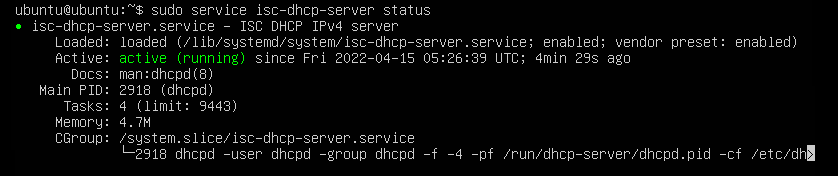
查看服务状态active,以上就是大家在网上都能找到的方法了,接下来给大家一点网上能找到,但是大多数人不知道该怎么用的方法。
正常情况下,根据以上安装步骤都可以正常安装完成,但是其实每个人环境不一样,会有很多原因会导致服务启动失败,但是无论那种原因,最终都会产生一个报错,参考下图:
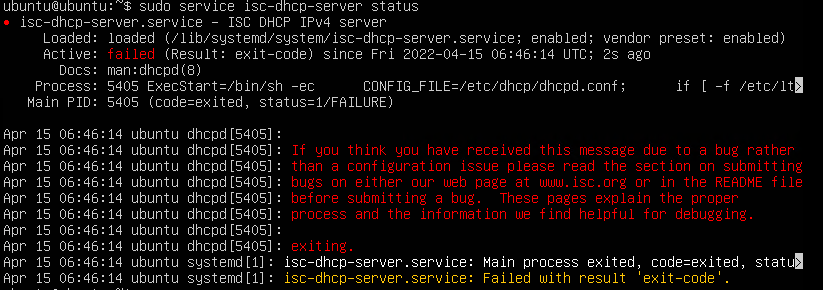
单单从这个报错截图,看不出异常原因,很多人其实都找不到原因是什么。
我们引入一个指令,可以帮助我们找到更详细的报错日志。服务启动失败的processID值为5405,我们用journalctl帮助根据这个ID找到详细日志:
journalctl _PID=5405
输出log如下,红框内可以看到log明确指出问题位置。
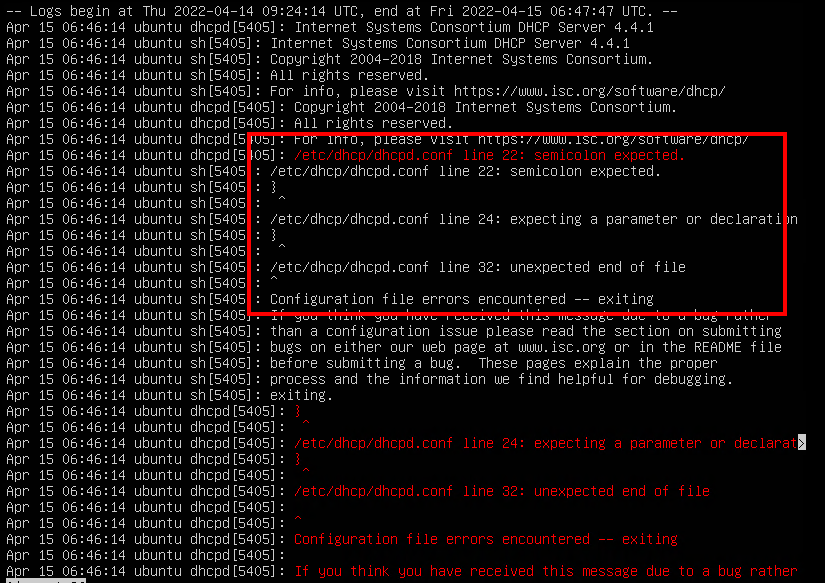
根据提示,打开/etc/dhcp/dhcpd.conf文件,并定位到22行,发现前面定义最大lease time时,没有“;”导致配置文件错误。
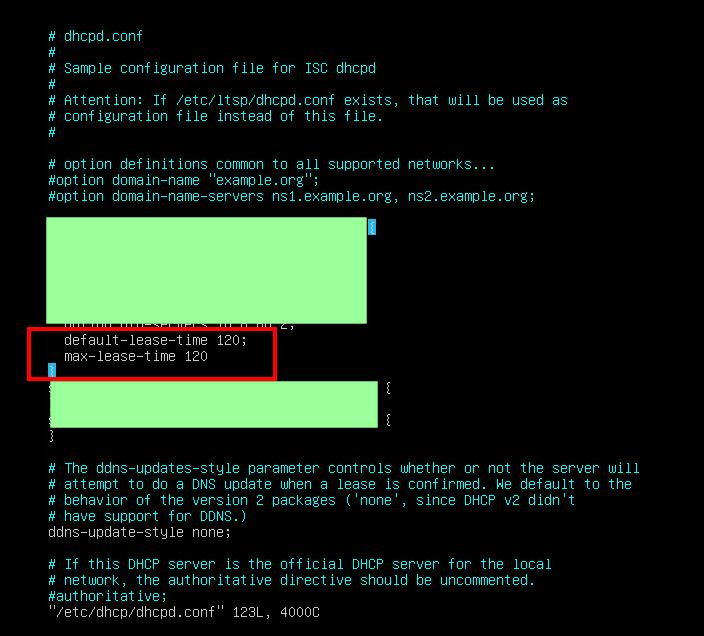
重启服务后,查看dhcp服务已经恢复active。并正常监听了网卡。
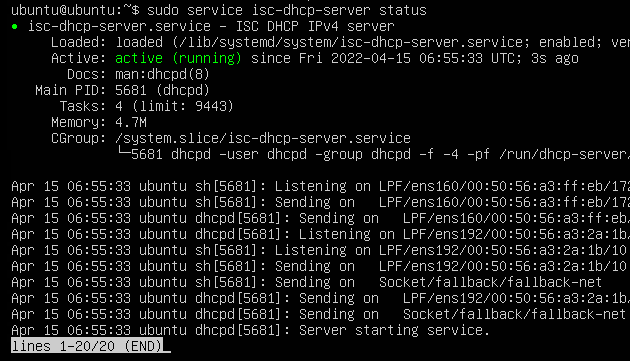
无论报错是什么类型,正确运用journalctl指令,可以帮助找到详细日志,然后对症下药。希望以上可以帮助到 大家。










